3dmax吸附工具如何使用?
来源:网络收集 点击: 时间:2024-05-31【导读】:
相信很多朋友们也遇到过这种类似的问题,那么对于3dmax吸附工具如何使用?下面就把解决这种问题的方法给大家分享一下,希望可以帮助到大家。工具/原料more电脑方法/步骤1/7分步阅读 2/7
2/7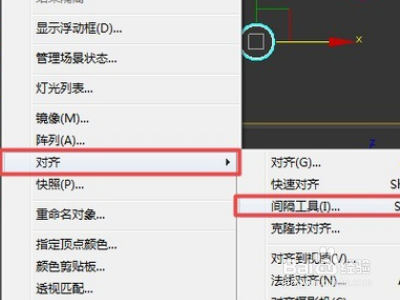 3/7
3/7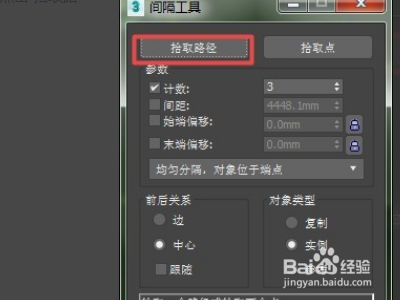 4/7
4/7 5/7
5/7 6/7
6/7 7/7
7/7
首先打开3dmax,在顶视图上画了一条曲线路径和一个需要复制的圆柱。
 2/7
2/7然后选取圆柱体后,点击工具→对齐→间隔工具,或者输入快捷键“shift+I”,如下图所示。
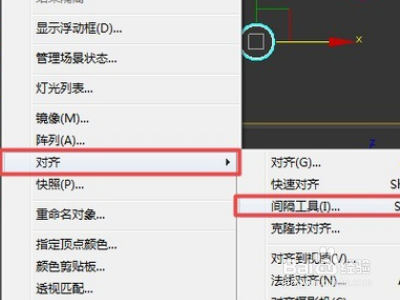 3/7
3/7弹出“间隔工具”对话框,并点击“拾取路径”,如下图所示。
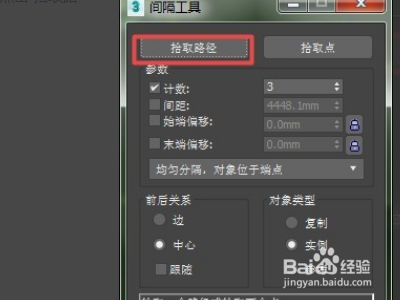 4/7
4/7点击“拾取路径”后,在视图中拾取已绘制好的曲线路径,于是曲线上会根据系统默认的状态复制3个圆柱体。
 5/7
5/7可以更改数量或者两者之间的距离进行复制,两者只能二选一。复制的对象前后关系可以改为边与边之间的距离,也可以是中心与中心的距离。采取两者,所复制的数量也不一致。
 6/7
6/7点击应用之后,如下图所示就完成了。
 7/7
7/7总结:
1、首先打开3dmax,在顶视图上画了一条曲线路径和一个需要复制的圆柱。
2、然后选取圆柱体后,点击工具→对齐→间隔工具,或者输入快捷键“shift+I”,如下图所示。
3、弹出“间隔工具”对话框,并点击“拾取路径”,如下图所示。
4、点击“拾取路径”后,在视图中拾取已绘制好的曲线路径,于是曲线上会根据系统默认的状态复制3个圆柱体。
5、可以更改数量或者两者之间的距离进行复制,两者只能二选一。复制的对象前后关系可以改为边与边之间的距离,也可以是中心与中心的距离。采取两者,所复制的数量也不一致。
6、点击应用之后,如下图所示就完成了。
注意事项图片来源于网络。
小编在这里祝大家生活愉快。
版权声明:
1、本文系转载,版权归原作者所有,旨在传递信息,不代表看本站的观点和立场。
2、本站仅提供信息发布平台,不承担相关法律责任。
3、若侵犯您的版权或隐私,请联系本站管理员删除。
4、文章链接:http://www.1haoku.cn/art_866591.html
上一篇:如何一键替换PPT里的字
下一篇:如何关闭元气桌面壁纸充电壁纸、特效展示开关
 订阅
订阅